در ادامه آموزش کلیات رسم نموداردر اکسل، برای رسم نمودار میتوان از کلید میانبر Alt + F1 استفاده کرد که بصورت پیش فرض نمودار ستونی رسم خواهد شد مگر اینکه در قسمت تنظیمات نمودار پیش فرض را تغییر داده باشید که در آموزشهای بعدی با این تنظیمات آشنا خواهید شد. در این آموزش با نحوه ویرایش نمودار در اکسل و اضافه کردن عناوین محورهای افقی و عمودی آشنا خواهید شد. در آموزش بعدی نحوه تغییر رنگ نمودار در اکسل را فرا خواهید گرفت.
فیلم آموزشی ویرایش نمودار در اکسل
توضیحات بیشتر درباره ویرایش نمودار
در صورتیکه نمودار انتخاب شود در قسمت نوار بالای صفحه اکسل 2013 دو منو بنامهای Design و Format اضافه میشود.
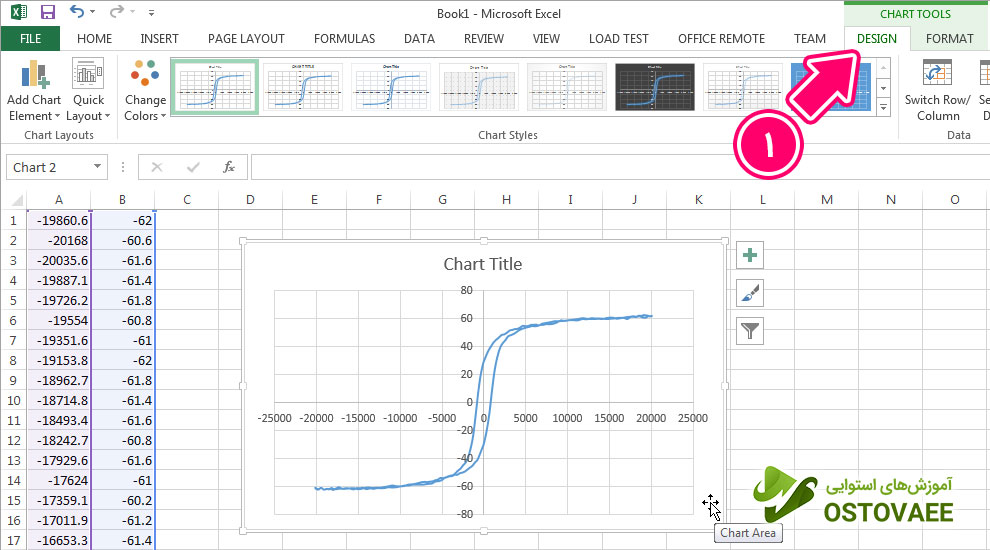
از قسمت Design – AddChartElement میتوان به نمودار، المان مورد نظر را اضافه کرد. جهت اضافه کردن عناوین محور افقی و عمودی نمودار باید از گزینه ArixTitle استفاده کرد و پس از انتخاب المان و قرار گرفتن داخل نمودار با کلیک بر روی آن میتوان نام موردنظر را نوشت. همچنین جهت اضافه کردن عنوان نمودار باید از المان ChartTitle استفاده کرد.
توجه داشته باشید با توجه به نوع نمودار تعدادی از المانهای AddChartElement غیرفعال میباشد و همچنین پس از انتخاب هر المان بر روی نمودار و زدن دکمه Delete میتوان المان را حذف کرد.
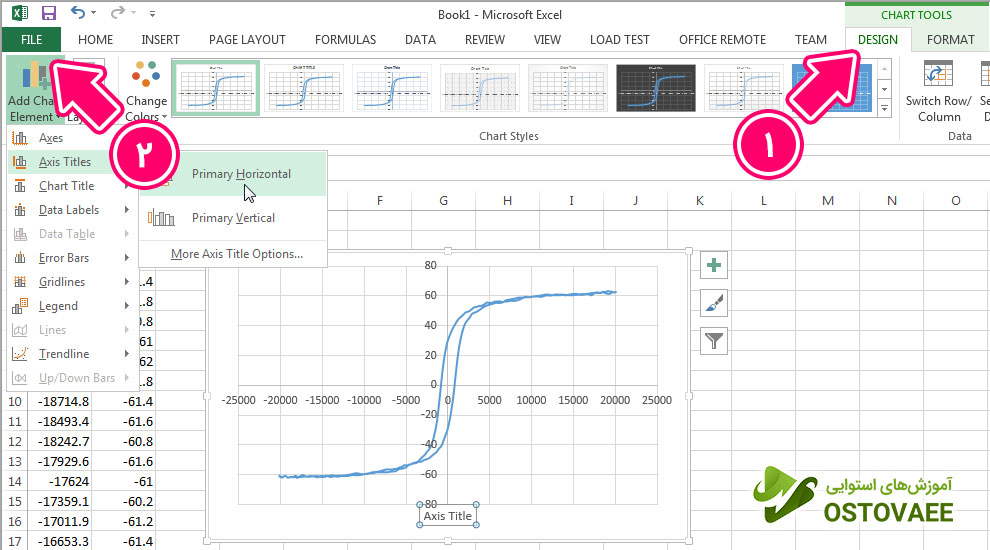
با توجه به اینکه ممکن است استفاده از دکمه AddChartElement و انتخاب المانهای مورد نظر زمانبر باشد طراحان اکسل جهت صرفه جویی در وقت یکسری الگو در قسمت QuickLayout قرار دادهاند که میتوان از آنها استفاده کرد.
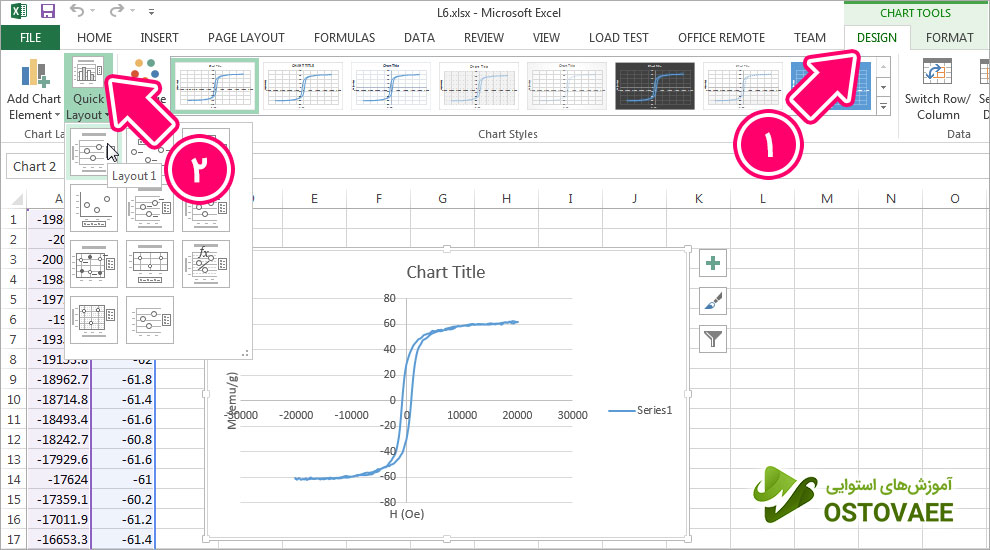
سرفصل های آموزش رسم نمودار در اکسل
- 01 اکسل | کلیات رسم نمودار در اکسل رایگان 05:57
- 02 اکسل | نمودار Sparklines در اکسل رایگان 05:48
- 03 اکسل | ویرایش نمودار در اکسل رایگان 04:47
- 04 اکسل | تغییر رنگ نمودار اکسل رایگان 04:03
- 05 اکسل | تغییر محور نمودار اکسل رایگان 04:37
- 06 اکسل | سلول های مخفی در اکسل رایگان 05:13
- 07 اکسل | نمایش دو محور عمودی در اکسل رایگان 04:35
- 08 اکسل | تغییر نمودار پیش فرض در اکسل رایگان 03:30
- 09ویتامین استوایی | آموزش رایگان رسم نمودار در اکسل عضویت 11 فیلم آموزشی
- 10 بستنی استوایی | آموزش رسم نمودار در اکسل خرید 35 فیلم آموزشی










سلام آقای مهندس وقت بخیر
چه جوری میشه فونت محورها رو در اکسل بصورت دلخواه تغییر داد تا هرسری مجبور به تغییر فونت نباشم؟
سلام خسته نباشید من میخوام ی نمودار دایره ای رو اطلاعاتش رو پاک کنم اطلاعت جدید اضافه کنم چ جوری میشه
سلام.منم همین مشکل رو دارم.میخوام بدون اینکه نمودار رو تغییر بدم اطلاعات وارده رو عوض کنم و نمودار هم تغییر کنه ولی نمیشه.چراااا؟؟؟؟
سلام چرا نمیتوانم نام محورهای نمودارم را در اکسل با حروف کوچک لاتین بنویسم و فقط با حروف بزرگ نوشته میشوند؟
سلام. دکمه capslock صفحه کلید، تنظیمات متن، فونت و … رو چک کنید. دلایل متعددی می تونه داشته باشه
با سلام. به چه شکل می توانم روی Erorr bar در نمودار اکسل حروف انگلیسی a, b, c,… را قرار دهم. از راهنمایی شما سپاسگزارم.
سلام ممنون بابت آموزش خوبتون
چارتی که من درست میکنم قسمت عمودی مربوط به درصد است و افقی مربوط به سال. ایرادی که ایجاد میشه اینه که اعداد نمودار من بین 80 تا 90 است و قسمت پایین نمودارم کامل خالی میشه. یعنی میخوام بدونم چطور میشه پارامتر عمودی را از 60 تا 100 انتخاب کنم و از صفر تا 100 نباشه؟ سپاسگزارم
سلام دوست عزیز. روی محور مورد نظر دوبار کلیک کنید. در پنل باز شده تنظیمات رو انجام بدید.
سلام
چجوری میتونم مختصات صفر- صفر که در مسط صفحه نمودار هست رو بیارم گوشه ها که شکل محورها مثل یک مستطیل بشود
ممنونم
سلام دوست عزیز. با فرمول نویسی، مقادیر X و Y رو برای تمام نقاط، به یک مقدار کم یا زیاد کنید
سلام مهندس چجوری خود محورهارو بجای اعداد متن بنویسیم مثلا محور x، طرح 1 .طرح 2 . طرح3 … ؟
سلام دوست عزیز. این موارد رو نمی تونم توی کامنت ها توضیح بدم. باید ویدئو ببینید. می تونید دوره رسم نمودار با اکسل رو تهیه کنید.
سلام. چگونه می توانم داده ها را تا دو لایه به زیر شاخه هایش تقسیم کنیم. فرض کنید
لایه اول: انواع موسیقی (سنتی. پاپ. محلی)
لایه دوم : انواع موسیقی های محلی به تفکیک منطقه
سلام دوست عزیز. سوالتون رو متوجه نشدم و ارتباطش رو با نمودار اکسل هم متوجه نشدم.
سلام چطوری میتونم برای نمودار ترسیم شده مثلا 15 از محور عمودی مقدار ان روی محور افقی را پیدا کنم که چقدره ؟و اینکه با دو نقطه چطوری میشه نموداری شبیه یک نمودار دیگه رو ادامه داد
سلام دوست عزیز. روی نمودار هر جا موس رو نگه دارید، نقاط x و y رو بهتون میده ولی وقتی نقاط x و y رو در دو ستون دارید، خب نگاه کنید توی ستون روبروی عدد 15 چی نوشته، دیگه نیازی نیست کاری به نموداشته باشید.
سلام خسته نباشید،من میخوام طول نمودار مثلا ۵ تا ۵ تا پیش بره ،چطور باید انجام بشه،
سلام دوست عزیز. روی محور مورد نظر کلیک راست کنید و گزینه format Axis رو بزنید. در تنظیمات اون بخش میتونید به خواسته تون برسید
سلام من میتونم چن تا سوال از شما داشته باشم تو واتسپ تا ساعت 10 اینا باید تمام شم
سلام دوست عزیز وقتتون بخیر باشه. متاسفانه امکان بررسی اینگونه موارد و رفع اشکال وجود نداره.
سلام خسته نباشید
چجوری میتونم نمودارم رو ادامه بدم در صورتی که نمودار من به اخر کادر رسیده اما دیتاهای من هرروز اضافه میشوند اما نمودارم ظرفیتش تکمیل شده است
سلام دوست عزیز. وقتتون بخیر، توی بخش نظرات نمیشه این موارد رو توضیح داد. درکل وقتی روی نمودار کلیک میکنید، یکسری مستطیل های رنگی دور اعدادتون در اکسل رسم میشه، روی ضلع پایینی اون مستطیل کیلیک کنید و بزرگش کنید. همچنین می تونید محصول آموزش رسم نمودار در اکسل رو از سایت استوایی تهیه کنید. موفق و پیروز باشید.
سلام چطوری میشه خود نمودارهارو نامگذاری کرد. وقتی چند نمودار از یک مبدا رسم میشن
سلام دوست عزیز. دقیق متوجه سوالتون نشدم ولی فکر میکنم منظورتون legend ها هستن که توی آموزش های اکسل، این مورد توضیح داده شده. هم آموزش های رایگان و هم محصول غیر رایگانه که در سایت هست.
سلام خسته نباشید ببخشید سوال مهمی دارم ممنون میشم کمکم کنید. من داده های محور افقی رو چجوری میتونم به محور عمودی تغییر بدم؟ مثلا محور افقی اسامی چند تا تست هستش و محور عمودی عددشون. حالا میخوام اسامی برن محور عمودی و عددش بیاد محور افقی بلد نیستم.
چون این نمودار باید نشون بده که مثلا pH این ده تا ماده توی یکسال چه تغییراتی کرده و برای اینکار باید اسامی ماده ها روی محور عمودی باشه اما نمیتونم.
سوال دوم اینکه توی نمودار من چند تا نمودار دارم چجوری میتونم برای تک تکشون محدوده حد بالا و پایین و حد هشدار تعیین کنم که مسخص بشه مثلا فلان ماده توی فلان روز مقدارش بالاتر از حد استاندارد بوده.
سلام دوست عزیز. توی بخش design، گزینه ای با نام switch Row/column وجود داره. اون رو بزنید. راه دیگه اینه که از همون اول جای ستون های داده ها رو در سلول های اکسل جابجا کنید. اگر مشکلتون حل نشد پیشنهاد میکنم آموزش رسم نمودارها در اکسل رو از سایت خریداری کنید. برای سوال دوم هم احتمالا error bar میتونه کمکتون کنه که باز هم توی بسته آموزشی که توی فروشگاه هست این مورد توضیح داده شده. یا اینکه توی گوگل جستجو کنید، حتما به نتیجه میرسید
سلام ممنون از سایتتون
ببخشید من نمودار اکسل رو رسم کردم ولی اعدادم نزدیک به هم هستند و محور عمودی پشت هم اعداد رو تکرار کرده چطور میتونم از تکراری بودن اعداد جلوگیری کنم؟
سلام دوست عزیز. منظورتون رو متوجه نشدم که اعدادتون نزدیک به هم هستند
ممنون از زحماتتون
سلامت باشید دوست عزیز. ممنون از شما